Việc tìm hiểu cách mở java trên máy tính là bước thiết yếu để thực hiện hiệu quả các giao dịch điện tử quan trọng trong kỷ nguyên số hóa. Java là một nền tảng lập trình mạnh mẽ, đóng vai trò cốt lõi trong nhiều ứng dụng trực tuyến, đặc biệt là các dịch vụ công như khai thuế trực tuyến, nộp bảo hiểm xã hội điện tử hay khai hải quan. Bài viết này sẽ cung cấp một hướng dẫn toàn diện, từng bước chi tiết, giúp bạn dễ dàng cài đặt và cấu hình Java trên hệ thống của mình, đảm bảo môi trường hệ thống an toàn và sẵn sàng cho mọi tác vụ trực tuyến.
Tại Sao Cần Kích Hoạt Java Trên Máy Tính?
Java không chỉ là một ngôn ngữ lập trình mà còn là một nền tảng runtime (JRE) cung cấp môi trường để chạy các ứng dụng được phát triển bằng Java. Đối với người dùng máy tính, việc cài đặt và kích hoạt Java là bắt buộc cho nhiều dịch vụ công và giao dịch trực tuyến tại Việt Nam. Nó đảm bảo tính tương thích và bảo mật cần thiết cho các thao tác nhạy cảm.Các hệ thống như Cổng Thông tin điện tử của Tổng cục Thuế, Tổng cục Hải quan, hay Bảo hiểm Xã hội Việt Nam đều yêu cầu sự hiện diện của Java. Nền tảng này giúp các ứng dụng web chạy ổn định, cho phép người dùng ký số điện tử và xử lý dữ liệu an toàn. Nếu thiếu Java, nhiều chức năng quan trọng trên các cổng dịch vụ này sẽ không thể hoạt động.
Java còn hỗ trợ các plugin trình duyệt, cho phép chạy các applet Java trực tiếp trên trình duyệt web. Điều này rất quan trọng đối với các ứng dụng cũ hơn hoặc những trang web được thiết kế đặc biệt để tận dụng khả năng của Java. Việc hiểu rõ vai trò của Java sẽ giúp người dùng đánh giá đúng tầm quan trọng của quá trình cài đặt và cấu hình.
Yêu Cầu Hệ Thống Tối Thiểu Để Cài Đặt Java
Trước khi tiến hành cài đặt Java, việc kiểm tra các yêu cầu hệ thống tối thiểu là rất quan trọng. Điều này đảm bảo quá trình cài đặt diễn ra suôn sẻ và Java hoạt động ổn định trên máy tính của bạn. Mặc dù Java tương thích rộng rãi, một số điều kiện cơ bản vẫn cần được đáp ứng.
Cụ thể, máy tính của bạn cần được cài đặt hệ điều hành Windows XP SP3 trở lên. Phiên bản này cung cấp một nền tảng đủ ổn định và hỗ trợ các công nghệ cần thiết cho Java. Ngoài ra, việc có một kết nối internet ổn định là không thể thiếu để tải về bộ cài đặt Java chính thức từ trang web.
Bên cạnh đó, dung lượng ổ đĩa trống cũng là một yếu tố cần lưu ý. Mặc dù Java không chiếm quá nhiều không gian, việc có ít nhất vài trăm MB trống sẽ đảm bảo cho quá trình cài đặt và cập nhật sau này. Một lượng RAM đủ (tối thiểu 512MB, khuyến nghị 1GB trở lên) cũng góp phần giúp các ứng dụng Java chạy mượt mà hơn. Đảm bảo những điều kiện này sẽ là nền tảng vững chắc cho việc sử dụng Java hiệu quả.
Hướng Dẫn Chi Tiết Cài Đặt Java Trên Máy Tính
Quá trình cài đặt Java trên máy tính bao gồm nhiều bước rõ ràng, từ tải xuống cho đến kiểm tra hoạt động. Việc tuân thủ từng bước một sẽ giúp bạn hoàn tất cài đặt mà không gặp phải các lỗi không mong muốn. Đây là phần quan trọng nhất trong cách mở java trên máy tính.
Tải Xuống Java Phiên Bản Mới Nhất
Bước đầu tiên để cài đặt Java là tải về bộ cài đặt chính thức từ trang web của nhà phát triển. Điều này đảm bảo bạn nhận được phiên bản mới nhất, an toàn và đầy đủ tính năng. Tránh tải từ các nguồn không đáng tin cậy để bảo vệ hệ thống khỏi mã độc.
Để bắt đầu, hãy mở trình duyệt Internet Explorer hoặc bất kỳ trình duyệt nào bạn thường dùng và truy cập địa chỉ http://java.com/. Đây là trang chủ chính thức cung cấp phiên bản Java mới nhất. Sau khi truy cập, bạn sẽ thấy tùy chọn để tải xuống.
Tìm và nhấn vào nút “Free Java Download” hoặc “Tải xuống Java miễn phí” trên trang web. Hệ thống sẽ chuyển hướng bạn đến trang xác nhận. Tại đây, bạn cần bấm “Agree and Start Free Download” để chấp nhận điều khoản và bắt đầu quá trình tải về. Nếu có lời nhắc về quyền quản trị, hãy cấp phép để tiếp tục.
Quá Trình Cài Đặt Java
Sau khi file cài đặt Java đã được tải về máy tính, bạn cần chạy nó để bắt đầu quá trình cài đặt. File này thường có tên bắt đầu bằng “jre-” và kết thúc bằng “.exe”.
Trên thanh thông báo của trình duyệt hoặc trong thư mục Tải xuống, hãy tìm và bấm vào file vừa tải. Chọn “Run” hoặc “Chạy” để khởi động trình cài đặt Java. Một lần nữa, nếu hệ thống yêu cầu quyền quản trị, hãy cung cấp mật khẩu hoặc xác nhận để tiếp tục.
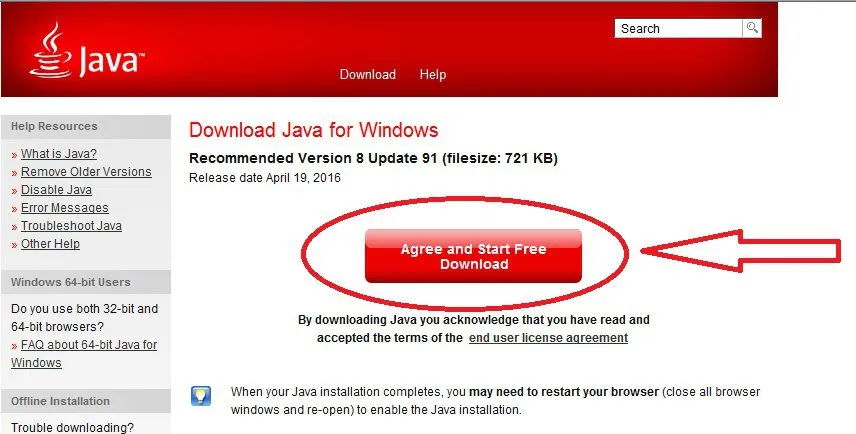
Màn hình cài đặt Java sẽ xuất hiện. Bạn chỉ cần bấm “Install” hoặc “Cài đặt” để khởi động quá trình. Trình cài đặt sẽ tự động sao chép các tệp cần thiết vào hệ thống của bạn. Quá trình này có thể mất vài phút tùy thuộc vào cấu hình máy tính.

Bạn sẽ thấy một thanh tiến trình hiển thị trạng thái cài đặt. Hãy kiên nhẫn chờ đợi cho đến khi Java hoàn tất quá trình. Điều quan trọng là không tắt máy tính hoặc ngắt kết nối internet trong thời gian này để tránh làm hỏng các tệp cài đặt.

Khi Java đã cài đặt xong, một thông báo xác nhận sẽ hiển thị, cho biết quá trình đã hoàn tất. Lúc này, bạn chỉ cần nhấn “Close” để đóng trình cài đặt. Java đã được cài đặt thành công trên máy tính của bạn.

Kiểm Tra Và Kích Hoạt Java Trên Trình Duyệt
Sau khi cài đặt Java, việc kiểm tra và kích hoạt nó trên trình duyệt là bước cuối cùng để đảm bảo mọi thứ hoạt động đúng cách. Bước này đặc biệt quan trọng nếu bạn sử dụng Java cho các ứng dụng web.

Mở trình duyệt Internet Explorer (IE) hoặc trình duyệt tương thích khác và truy cập địa chỉ http://java.com/verify. Đây là trang kiểm tra Java chính thức, được thiết kế để xác định xem Java có được cài đặt và kích hoạt chính xác trên trình duyệt của bạn hay không.

Trên trang kiểm tra, bạn có thể sẽ thấy yêu cầu cấp quyền để chạy applet Java. Bấm chọn “Agree and Continue” hoặc “Đồng ý và tiếp tục” để cho phép Java chạy. Trình duyệt sẽ cố gắng tải và chạy một applet kiểm tra nhỏ.

Đợi trong giây lát để Java chạy và kiểm tra hệ thống. Nếu mọi thứ đều thành công, bạn sẽ nhận được một cửa sổ thông báo hoặc dòng chữ xác nhận rằng Java đã được cài đặt đúng cách và hoạt động bình thường trên trình duyệt của bạn. Đây là dấu hiệu cho thấy bạn đã hoàn tất quá trình cài đặt Java.

Cấu Hình Bảo Mật Java Cho Các Website Giao Dịch Điện Tử
Sau khi cài đặt Java, việc cấu hình bảo mật là cực kỳ quan trọng để đảm bảo các ứng dụng Java trên các website giao dịch điện tử hoạt động an toàn và không bị chặn. Java có các cơ chế bảo mật nghiêm ngặt để bảo vệ người dùng khỏi các mối đe dọa tiềm ẩn.
Truy Cập Bảng Điều Khiển Java
Để cấu hình bảo mật Java, bạn cần truy cập vào Bảng điều khiển Java (Java Control Panel). Đây là trung tâm quản lý tất cả các thiết lập liên quan đến Java trên máy tính của bạn.
Mở “Control Panel” từ menu Start trên hệ điều hành Windows. Sau đó, tìm kiếm và chọn biểu tượng “Java”. Nếu không thấy ngay, bạn có thể sử dụng chức năng tìm kiếm trong Control Panel. Thao tác này sẽ mở cửa sổ Java Control Panel.
Quản Lý Danh Sách Trang Web Tin Cậy
Trong cửa sổ Java Control Panel, hãy chuyển đến tab “Security” (Bảo mật). Tại đây, bạn sẽ thấy tùy chọn “Edit Site List” (Chỉnh sửa danh sách trang web). Đây là nơi bạn có thể thêm các URL của các website mà bạn tin cậy và muốn Java được phép chạy applet mà không bị chặn bởi các cài đặt bảo mật mặc định.

Nhấn vào “Edit Site List”, sau đó chọn “Add” để bổ sung URL mới. Bạn cần nhập địa chỉ đầy đủ của các cổng giao dịch điện tử mà bạn sử dụng thường xuyên. Ví dụ, để khai thuế qua mạng, bạn có thể thêm http://nhantokhai.gdt.gov.vn/. Sau khi nhập, nhấn “Add” một lần nữa để xác nhận.

Tiếp tục thêm các trang web quan trọng khác như cổng nộp tiền thuế https://nopthue.gdt.gov.vn/ hoặc cổng Thuế điện tử https://thuedientu.gdt.gov.vn/. Đảm bảo nhập đúng cả giao thức HTTP hay HTTPS. Việc này giúp Java biết rằng những trang này là an toàn và cho phép chúng hoạt động mà không gặp lỗi bảo mật.

Sau khi thêm xong tất cả các địa chỉ cần thiết, nhấn “Continue” nếu có để tiếp tục thêm hoặc “OK” để đóng cửa sổ danh sách trang web. Việc thêm các trang vào danh sách ngoại lệ bảo mật là cách hiệu quả để khắc phục các lỗi “Application Blocked by Security Settings” thường gặp.

Trong một số trường hợp, người dùng có thể thấy các trang mình muốn sử dụng đã có sẵn trong danh sách bảo mật. Khi đó, không cần thực hiện thao tác “Add” lại các trang này nữa. Chỉ cần kiểm tra kỹ danh sách để đảm bảo không bỏ sót bất kỳ cổng giao dịch quan trọng nào.

Xóa Bộ Nhớ Cache Java Để Cập Nhật Cấu Hình
Xóa bộ nhớ cache Java là một bước cần thiết sau khi bạn đã thực hiện các thay đổi cấu hình bảo mật hoặc khi gặp phải các vấn đề về hiệu suất. Cache Java lưu trữ các tệp tạm thời của ứng dụng Java đã chạy, và đôi khi các tệp cũ có thể gây ra xung đột hoặc lỗi.
Trong cửa sổ Java Control Panel, chuyển đến tab “General” (Chung). Tại đây, bạn sẽ thấy phần “Temporary Internet Files”. Nhấn vào nút “View” để mở cửa sổ quản lý các tệp tạm thời của Java.

Cửa sổ “Java Cache Viewer” sẽ hiện ra. Chuyển sang tab “Resources” (Tài nguyên). Tab này hiển thị tất cả các applet và ứng dụng Java mà bạn đã chạy trên máy tính.

Chọn tất cả các dòng trong bảng hiển thị tài nguyên. Sau đó, nhấn vào nút xóa có biểu tượng chữ “X” để xóa toàn bộ bộ nhớ cache Java. Thao tác này sẽ loại bỏ tất cả các tệp tạm thời cũ, đảm bảo rằng Java sẽ tải lại các phiên bản mới nhất của applet và áp dụng các cấu hình bảo mật mới nhất mà bạn đã thiết lập. Điều này giúp hệ thống hoạt động ổn định và tránh các lỗi do xung đột phiên bản.

Những Vấn Đề Thường Gặp Và Cách Khắc Phục Khi Mở Java
Trong quá trình sử dụng Java, người dùng có thể gặp phải một số vấn đề phổ biến gây cản trở việc truy cập các dịch vụ trực tuyến. Việc nắm rõ các lỗi này và cách khắc phục sẽ giúp bạn tiết kiệm thời gian và đảm bảo công việc không bị gián đoạn.
Một trong những lỗi thường gặp là Java không chạy trên trình duyệt. Nguyên nhân có thể là do plugin Java bị tắt hoặc trình duyệt không còn hỗ trợ plugin NPAPI của Java. Đối với các trình duyệt hiện đại như Chrome hay Edge, hỗ trợ Java plugin đã bị ngừng. Giải pháp là sử dụng các trình duyệt cũ hơn như Internet Explorer hoặc Firefox ESR (Extended Support Release) để truy cập các ứng dụng Java. Đảm bảo plugin Java được kích hoạt trong cài đặt trình duyệt.
Lỗi “Application Blocked by Security Settings” xảy ra khi Java chặn một ứng dụng hoặc trang web vì lý do bảo mật. Cách khắc phục chính là thêm địa chỉ URL của trang web đó vào danh sách ngoại lệ bảo mật trong Java Control Panel, như đã hướng dẫn ở phần cấu hình. Java cần biết rằng bạn tin tưởng trang đó để cho phép nó chạy.
Đôi khi, phần mềm diệt virus hoặc tường lửa có thể chặn Java hoặc các kết nối mà nó cần. Trong trường hợp này, bạn có thể cần tạm thời tắt phần mềm diệt virus hoặc thêm Java vào danh sách ngoại lệ của tường lửa. Tuy nhiên, hãy đảm bảo chỉ làm điều này khi bạn chắc chắn về nguồn gốc và tính an toàn của ứng dụng Java đang chạy.
Các vấn đề về phiên bản Java cũng khá phổ biến. Sử dụng phiên bản Java quá cũ có thể gây ra lỗi tương thích hoặc các lỗ hổng bảo mật. Luôn ưu tiên cập nhật Java lên phiên bản mới nhất từ trang web chính thức. Quá trình cập nhật thường khắc phục nhiều lỗi và cải thiện hiệu suất.
Nếu các ứng dụng Java vẫn gặp sự cố sau khi đã thử các bước trên, hãy kiểm tra lại kết nối internet. Một kết nối yếu hoặc không ổn định cũng có thể gây ra lỗi khi tải và chạy applet Java. Đảm bảo rằng bạn có đủ quyền quản trị để cài đặt và cấu hình Java trên máy tính.
Lời Khuyên Từ Chuyên Gia Khi Sử Dụng Java Cho Công Việc
Để tối ưu hóa trải nghiệm sử dụng Java cho các tác vụ công việc quan trọng, đặc biệt là các giao dịch điện tử, việc áp dụng một số lời khuyên từ chuyên gia là rất hữu ích. Những lời khuyên này không chỉ giúp duy trì hiệu suất mà còn tăng cường bảo mật cho hệ thống của bạn.
Đầu tiên, luôn duy trì phiên bản Java mới nhất. Các bản cập nhật không chỉ mang lại tính năng mới mà còn vá các lỗ hổng bảo mật quan trọng. Việc bỏ qua các bản cập nhật có thể khiến hệ thống của bạn dễ bị tấn công. Đặt chế độ cập nhật tự động hoặc kiểm tra thủ công định kỳ.
Thứ hai, hãy cẩn trọng với các cảnh báo bảo mật của Java. Khi Java hiển thị thông báo về ứng dụng không an toàn hoặc nguồn gốc không rõ, hãy cân nhắc kỹ trước khi cấp quyền. Chỉ cho phép các ứng dụng từ các nguồn đáng tin cậy. Điều này đặc biệt đúng khi bạn tương tác với các dịch vụ chính phủ hoặc ngân hàng.
Thứ ba, hiểu rõ vai trò của “Security Exception List” trong Java Control Panel. Chỉ thêm các URL mà bạn thực sự tin tưởng và cần Java để hoạt động vào danh sách này. Tránh thêm quá nhiều trang web không cần thiết, điều này có thể làm giảm mức độ bảo mật tổng thể.
Thứ tư, nếu bạn gặp phải các vấn đề phức tạp hoặc không thể tự khắc phục, đừng ngần ngại tìm kiếm hỗ trợ chuyên nghiệp. Các nhà cung cấp chữ ký số hoặc các trung tâm hỗ trợ kỹ thuật có kinh nghiệm trong việc xử lý các vấn đề liên quan đến Java và các giao dịch điện tử. Họ có thể cung cấp giải pháp nhanh chóng và chính xác.
Cuối cùng, định kỳ xóa bộ nhớ cache Java. Việc này giúp loại bỏ các tệp tạm thời cũ có thể gây ra lỗi hoặc làm chậm hệ thống. Một hệ thống Java sạch sẽ và được bảo trì tốt sẽ đảm bảo các giao dịch của bạn luôn diễn ra suôn sẻ và an toàn.
Việc nắm vững cách mở java trên máy tính, từ cài đặt đến cấu hình bảo mật, là yếu tố then chốt để thực hiện thành công các giao dịch điện tử trong môi trường số. Bằng cách tuân thủ các bước hướng dẫn chi tiết và áp dụng lời khuyên từ chuyên gia, người dùng có thể đảm bảo Java hoạt động ổn định, hiệu quả và an toàn trên hệ thống của mình. Điều này giúp quá trình khai báo thuế, nộp bảo hiểm xã hội hay các dịch vụ công khác diễn ra mượt mà, tránh được các rủi ro không đáng có.
Ngày Cập Nhật Mới Nhất: Tháng 10 25, 2025 by Cơ khí Quốc Cường

Chuyên gia cơ khí chính xác tại Cơ khí Quốc Cường – là một trong những công ty hàng đầu Việt Nam chuyên sâu về sản xuất, gia công cơ khí.
